Soms komt het wel eens voor dat een cliënt meer of minder betaalt dan het factuurbedrag. Dit artikel legt uit hoe je met deze scenario’s omgaat in Animana.
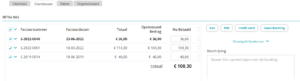
Scenario 1: Ontvangen bedrag is groter dan openstaande factuurbedrag
Als je meer ontvangt dan het openstaande factuurbedrag, dan kun je het overschot teruggeven aan de cliënt (wisselgeld) of je laat het tegoed als credit in het cliëntdossier staan. Bespreek wat de cliënt wil.
Cliënt wil geen wisselgeld en geen credit
-
- Klik op het tabblad Ongefactureerd.
- Klik op Maak factuur.
- Zorg ervoor dat alleen de facturen waarvoor je een betaling in ontvangst neemt, zijn geselecteerd.
- Vul in het betaalscherm het volledig ontvangen bedrag in in het veld “Nu Betaald”.
- Vink de optie “A&B” aan. Wat is A&B?
- Klik rechtsboven op de gebruikte betaalmethode.
- Klik onderaan op Voltooien, of op een van de andere knoppen als deze van toepassing zijn.
Cliënt wil geen wisselgeld, wel credit
- Klik op het tabblad Ongefactureerd.
- Klik op Maak factuur.
- Zorg ervoor dat alleen de facturen waarvoor je een betaling in ontvangst neemt, zijn geselecteerd.
- Vul in het betaalscherm het volledig ontvangen bedrag in in het veld “Nu Betaald”.
Dit is de box titelLet op: vink de optie “A&B” erachter niet aan. - Klik rechtsboven op de gebruikte betaalmethode.
- Klik onderaan op Voltooien, of op een van de andere knoppen als deze van toepassing zijn.
Scenario 2: Ontvangen bedrag is kleiner dan openstaande factuurbedrag
Als je minder ontvangt dan het openstaande factuurbedrag, is er sprake van een deelbetaling.
- Klik op het tabblad Ongefactureerd.
- Klik op Maak factuur.
- Zorg ervoor dat alleen de factuur waarvoor je een betaling in ontvangst neemt, is geselecteerd.
- Vul in het betaalscherm het ontvangen bedrag in in het veld “Nu Betaald”. Je moet het standaard ingevulde bedrag dus aanpassen.
Dit is de box titelLet op: vink de optie “A&B” erachter niet aan. - Klik rechtsboven op de gebruikte betaalmethode.
- Klik onderaan op Voltooien, of op een van de andere knoppen als deze van toepassing zijn.
Meer hierover
Wat is A&B?
A&B staat voor afronden en het verschil boeken. Door deze optie wordt de verkoopfactuur geregistreerd als volledig betaald en blijft er geen creditbedrag open staan.
Als je de optie A&B selecteert, wordt het “Nu Betaald” bedrag afgerond naar de dichtstbijzijnde 5 cent. Als je handmatig een bedrag invoert dat meer dan 50 cent afwijkt van het “Nu betaald”-bedrag, wordt het verschil in rood weergegeven. Indien aangevinkt, zullen alle verschillen worden geboekt in een systeemgrootboek voor betalingsverschillen (grootboek 4700).
